7. SAP Work Zone : Fiori Apps - Content Federation
페이지 정보
본문
목차
| 1. SAP Work Zone : Overview - 개념 및 구성 요소 |
| 2. SAP Work Zone : Overview - Content Manager |
| 3. SAP Work Zone : Overview - Area 와 역할 |
| 4. SAP Work Zone : 초기 구성 방법 |
| 5. SAP Work Zone : Fiori Apps - SAP GUI for HTML & SAP Web DynPro ABAP |
| 6. SAP Work Zone : Fiori Apps - Cloud Foundry App |
| 7. SAP Work Zone : Fiori Apps - Content Federation |
| 8. SAP Work Zone : UI Integration Cards - SAP system |
| 9. SAP Work Zone : UI Integration Cards - Non-SAP System |
| 10. SAP Work Zone : SAP Workflow Management와 통합 |
이번 포스팅에서는 SAP S/4HANA 시스템에서 Role에 할당된 다수의 Application들을 한번에 SAP Work Zone에 추가할 수 있는 방법인 Content Federation에 대해 알아보도록 하겠습니다.
전제조건
- SAP Cloud Connector가 설치되어 있어야 합니다.
- SAP Business Technology Platform의 계정이 있어야합니다.
- SAP S/4HANA에 대한 시스템 정보가 있어야합니다.
1. Content Federation
Content Federation은 S/4HANA와 같은 On-premise 시스템이 SAP Launchpad Service 또는 SAP Work Zone에서 Content Provider 역할을 하여 On-premise 시스템에서 SAP Business Technology Platform(이하 SAP BTP)의 각 Service에 노출시키기 원하는 Role들을 노출시켜 Role에 할당된 Catalog, Group 그리고 Application 을 제공하는 것입니다.
2. SAP S/4HANA 세팅
SAP S/4HANA 시스템에서 노출시킬 Content를 관리하기위한 '/n/UI2/CDM3_EXP_SCOPE' T-code를실행합니다.
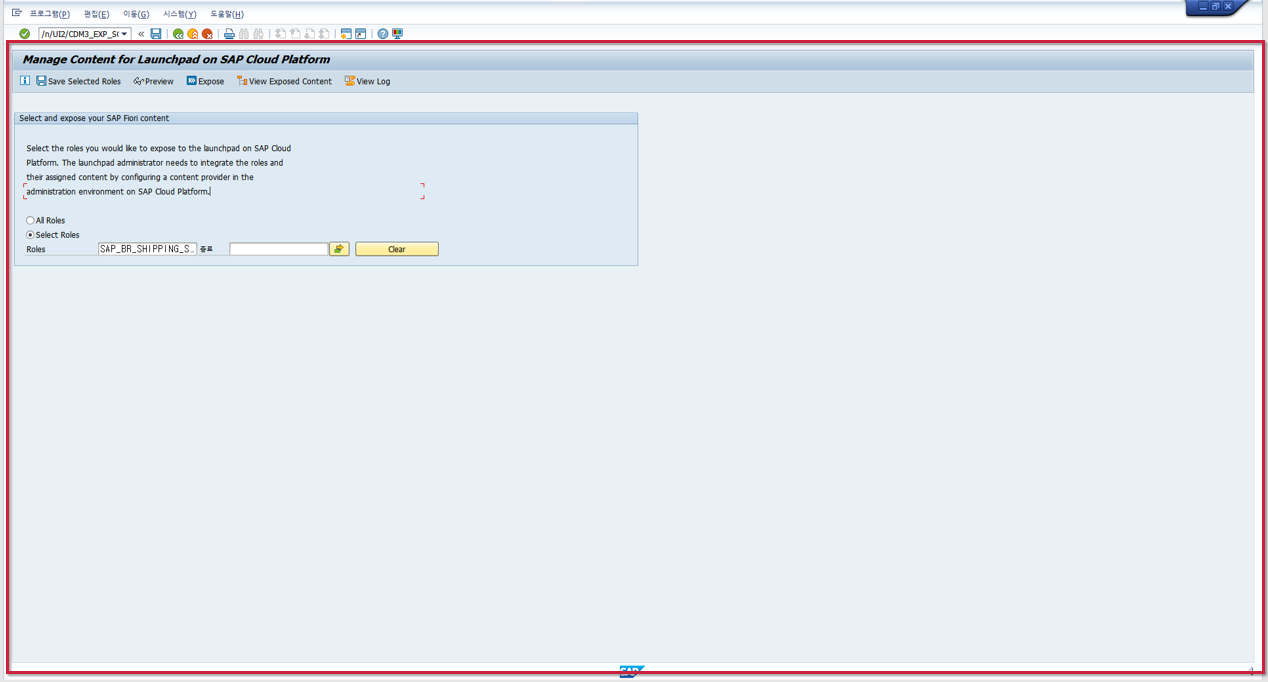
다음과 같이 Select and expose your SAP Fiori content 박스안에 SAP BTP의 Launchpad에 노출시키길 원하는 Role을 선택하라는 설명과 함께 All Roles와 Select Roles라는 두 개의 라디오 버튼이 있습니다.
All Roles는 모든 Role을 노출시키는 것이고 Select Roles를 선택하면 Role을 다중으로 선택할 수 있습니다.
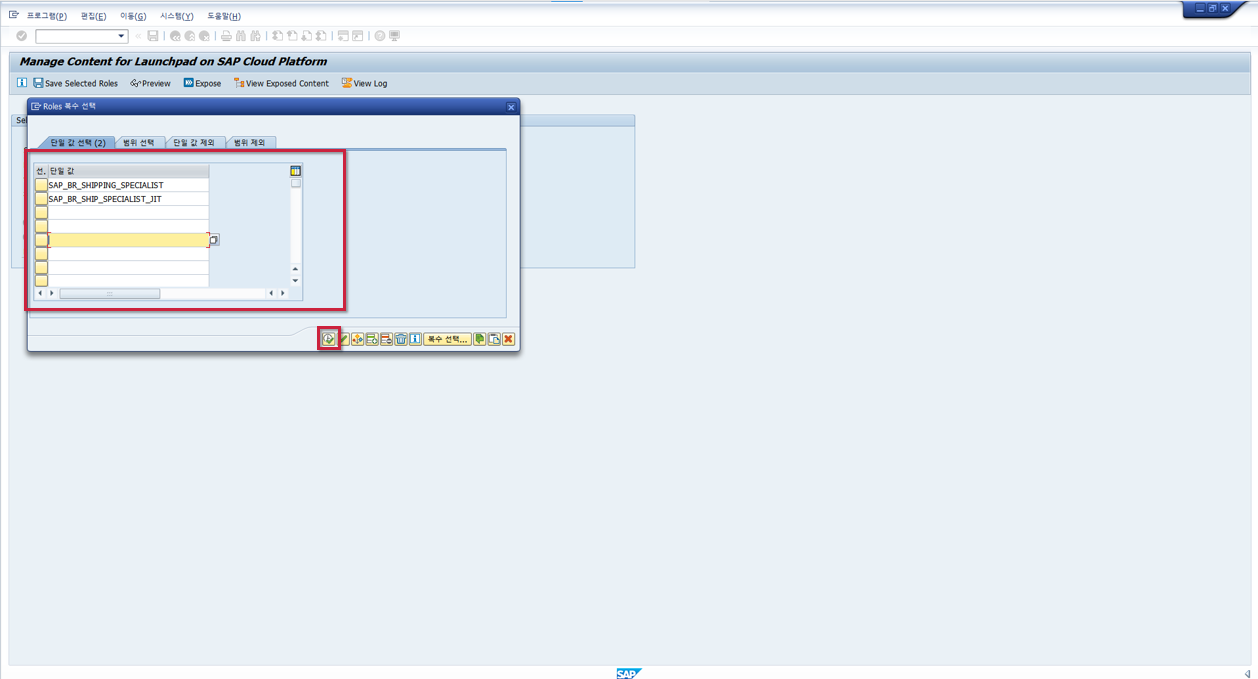
Select Roles 라디오 버튼을 선택하여 다중 선택에 들어가서 노출시키길 원하는 Role을 선택한 후, 실행버튼을 클릭합니다.
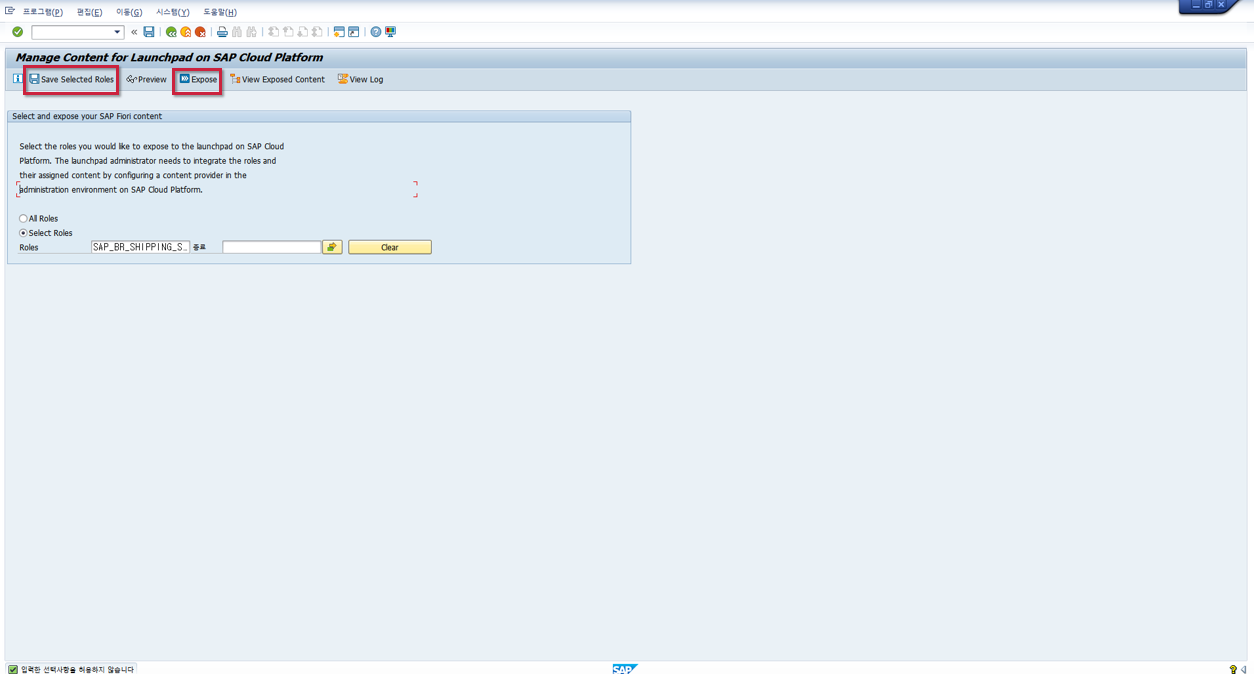
노출시키길 원하는 Role을 선택한 후 Save Selected Roles 저장 버튼을 클릭하여 우선 저장을 한 후에 Expose 버튼을 눌러 Expose 작업을 실행합니다.
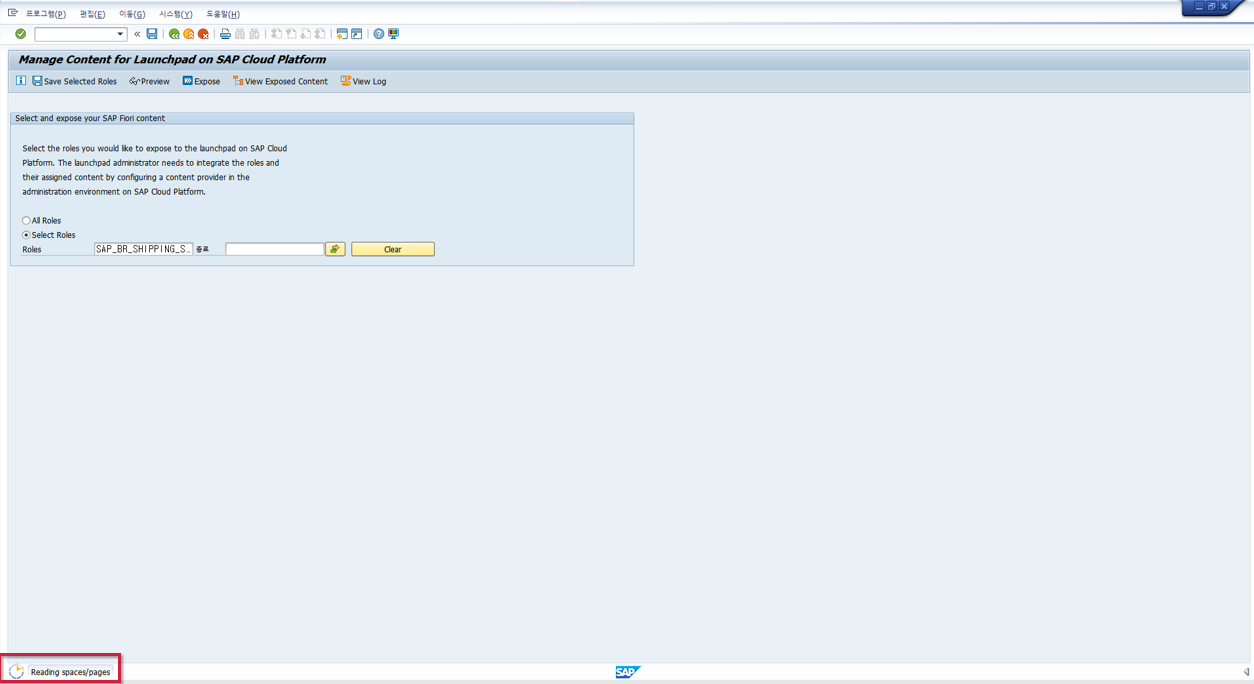
좌측 상단에 Expose 작업이 실행되고 있음을 알 수 있습니다. 이 작업은 선택한 Role에 엮인 Application의 수에 따라 작업 완료 시간이 다를 수 있습니다.
하나의 제한 사항은 한번에 3000개 이상의 Application을 노출시킬 수 없습니다.
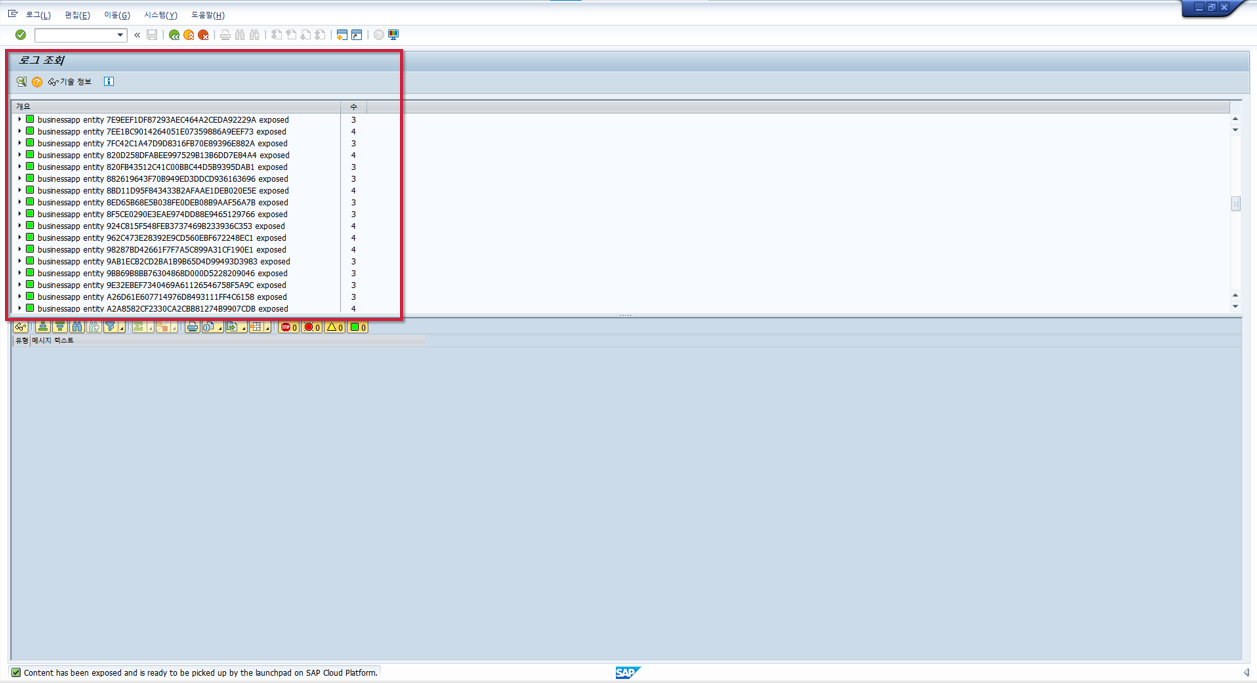
Expose 작업이 완료되면 다음과 같이 Role에 엮인 Business Application들이 노출됐다는 로그들이 남긴 화면을 볼 수 있습니다. 이렇게 되었다면, Content Provider에서 SAP S/4HANA 시스템에서 노출시킨 Role에 맞는 Application을 SAP Work Zone Application 탭에 추가할 수 있도록 하는 설정이 준비됐습니다.
3. Content Manager 세팅
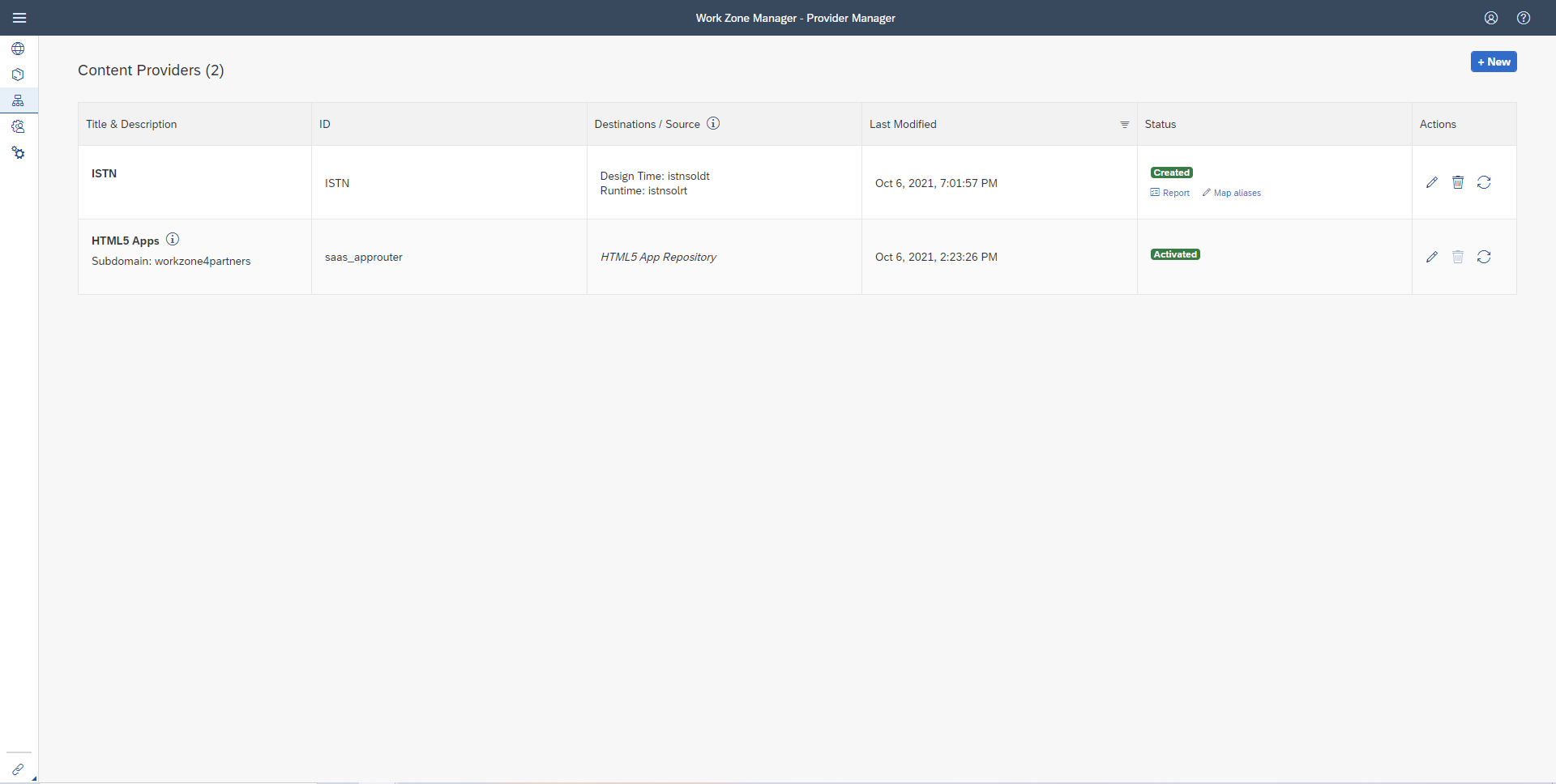
SAP Work Zone의 Content Manager에서 Content Provider 화면으로 들어왔습니다. SAP S/4HANA를 Content Provider로 생성하기 위해서는 우선 Runtime Destination과 Design-Time Destination이 생성되어 있어야 합니다.
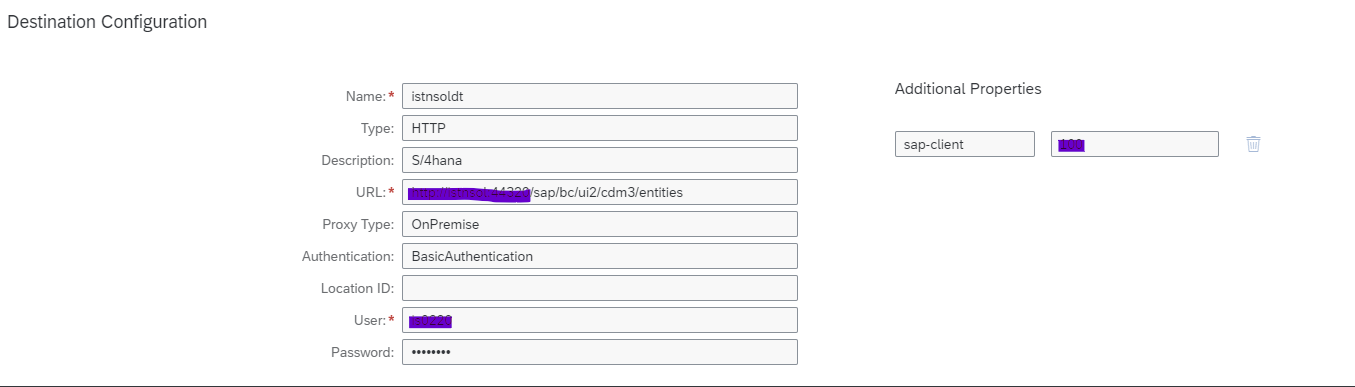
앞서 SAP Cloud Connector로 Runtime Destination을 설정하였고 Design-Time Destination은 다음과 같이 설정합니다.
Runtime Destination : 연합된 앱들을 실행하는데 필요한 리소스들을 가져올 위치를 정의하는 Destination입니다.
Design-Time Destination : Content Provider가 노출한 콘텐츠들을 가져올 위치를 정의하는 Destination입니다.
위 2개의 Desination이 설정되었다면 Content Provider 탭에서 New 버튼을 눌러 생성합니다.
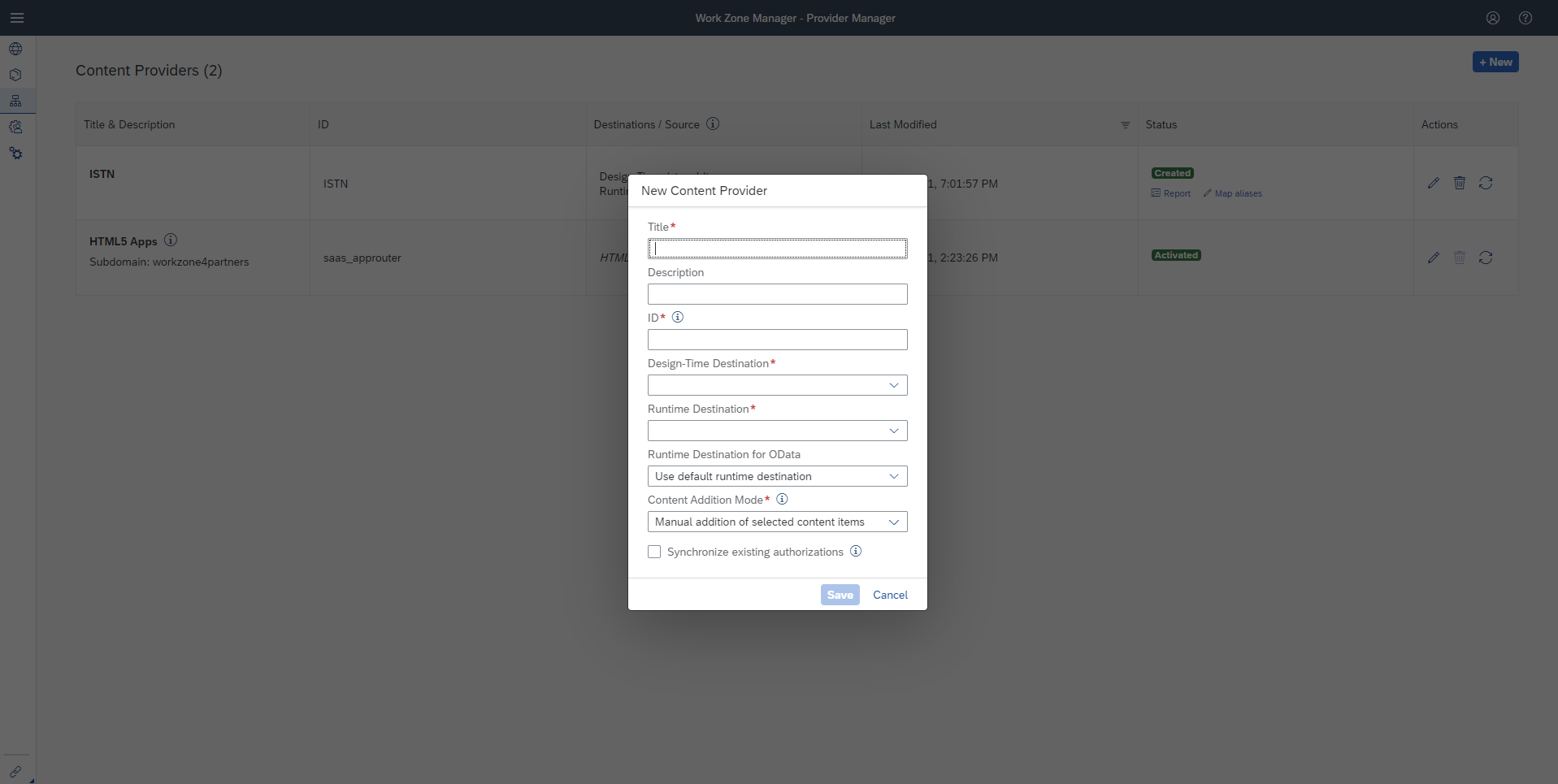
Title : Content Provider의 제목(이름)을 설정할 수 있습니다.
Description : Content Provider에 대한 설명을 입력할 수 있습니다.
ID : ID는 Title의 입력값과 동일하게 입력되어 집니다.
Design-Time Destination : 아까 설정해둔 Design-Time Destination을 설정합니다.
Runtime Desination : 아까 설정해둔 Runtime Destination을 설정합니다.
Runtime Destination for OData : 동적 타일에 표시할 동적 데이터를 검색하는 OData 호출의 런타임 대상입니다. 기본적으로 기본 런타임 대상이 사용됩니다.
Content Addition Mode : 다음 2개의 옵션을 선택할 수 있습니다.
Manual addition of selected content items : 노출된 Role들 중 수동으로 콘텐츠에 추가합니다.
콘텐츠 제공자를 생성하거나 업데이트한 후 콘텐츠 탐색기에서 원하는 콘텐츠 항목을 수동으로 선택하고 내 콘텐츠 탭에 추가합니다
Automatic addition of all content items : 모든 콘텐츠 항목을 자동으로 추가합니다.
컨텐츠 제공자를 생성한 결과 모든 컨텐츠 항목이 컨텐츠 탐색기에서 자동으로 선택되고 내 컨텐츠 탭에 추가됩니다 .
여기서는 Manual addition of selected content items 옵션을 선택하도록 하겠습니다.
옵션들을 설정한 후 저장을 하면 Content Provider 목록에 설정한 값들로 생성된 Content Provider가 표시됩니다.
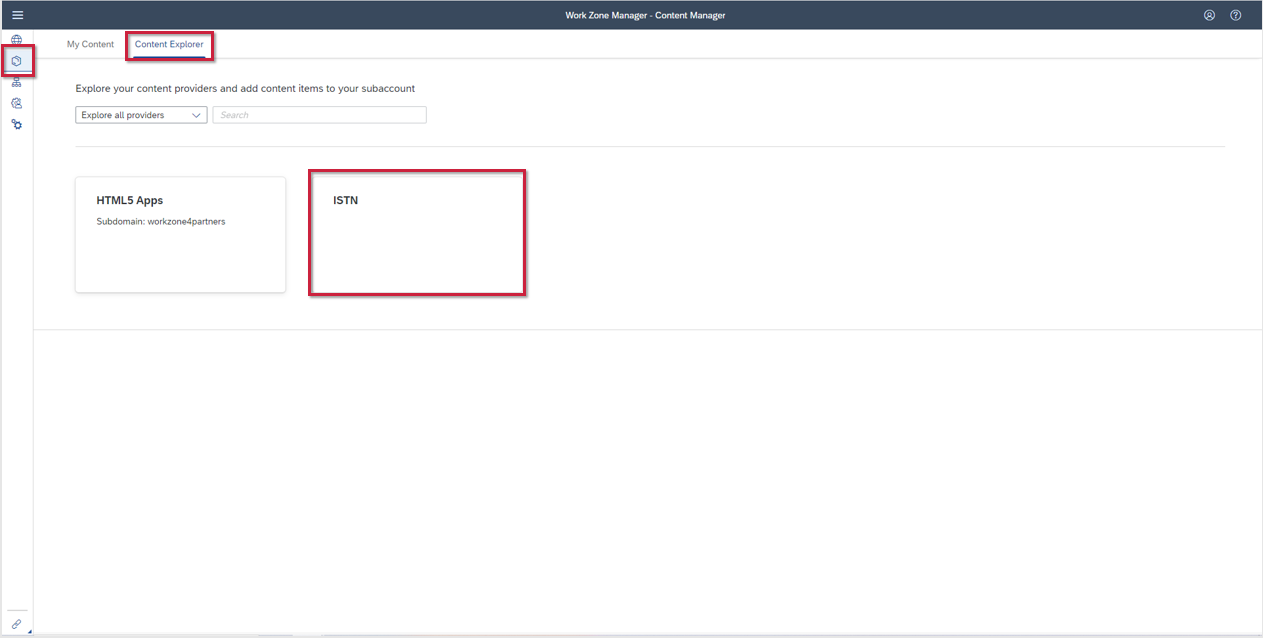
Content Manager항목에 Content Explorer 탭을 선택하면 우리가 만든 Content Provider가 표시되는 것을 확인할 수 있습니다.
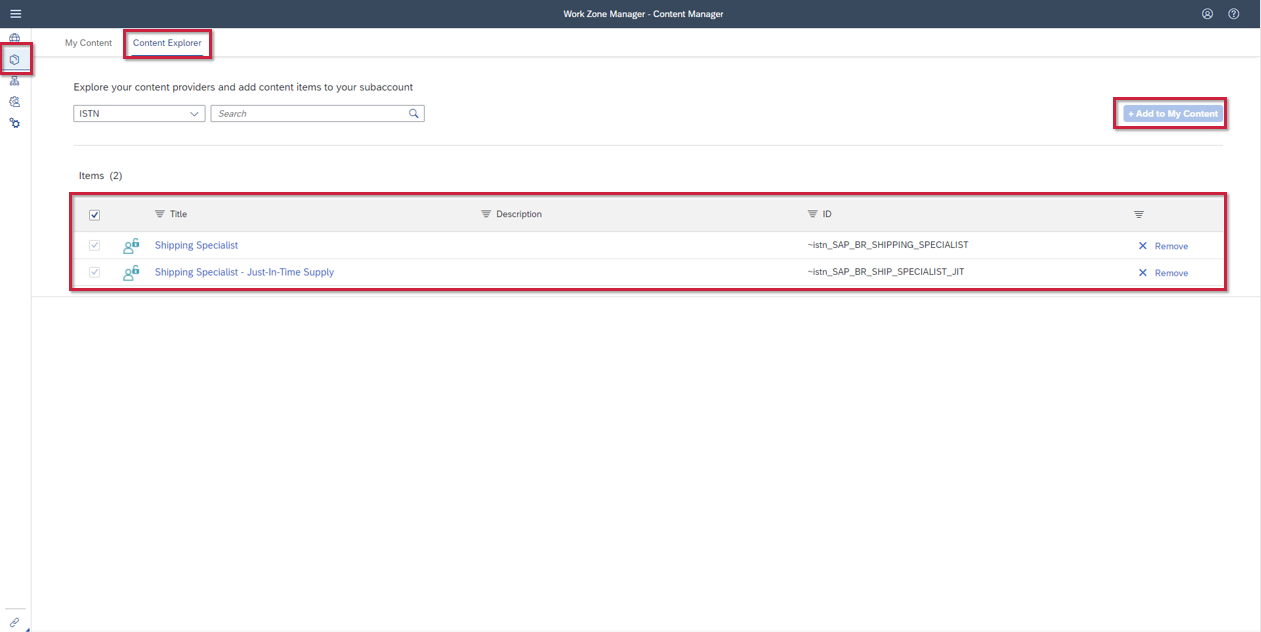
Content Provider를 클릭하여 들어가면 아까 SAP S/4HANA 시스템에서 노출시켰던 콘텐츠들이 보입니다. 노출된 Role들의 ID를 보면 ~<Content Provider_NAME>_<노출시켰던 Role> 형태로 생성됨을 볼 수 있습니다. 이는 나중에 SAP Work Zone의 유저들에게 권한을 부여해야 할 Role-Collection과 매핑이 됩니다.
일단 모든 롤을 선택하여 Add to My Content를 클릭하여 콘텐츠들을 추가합니다.
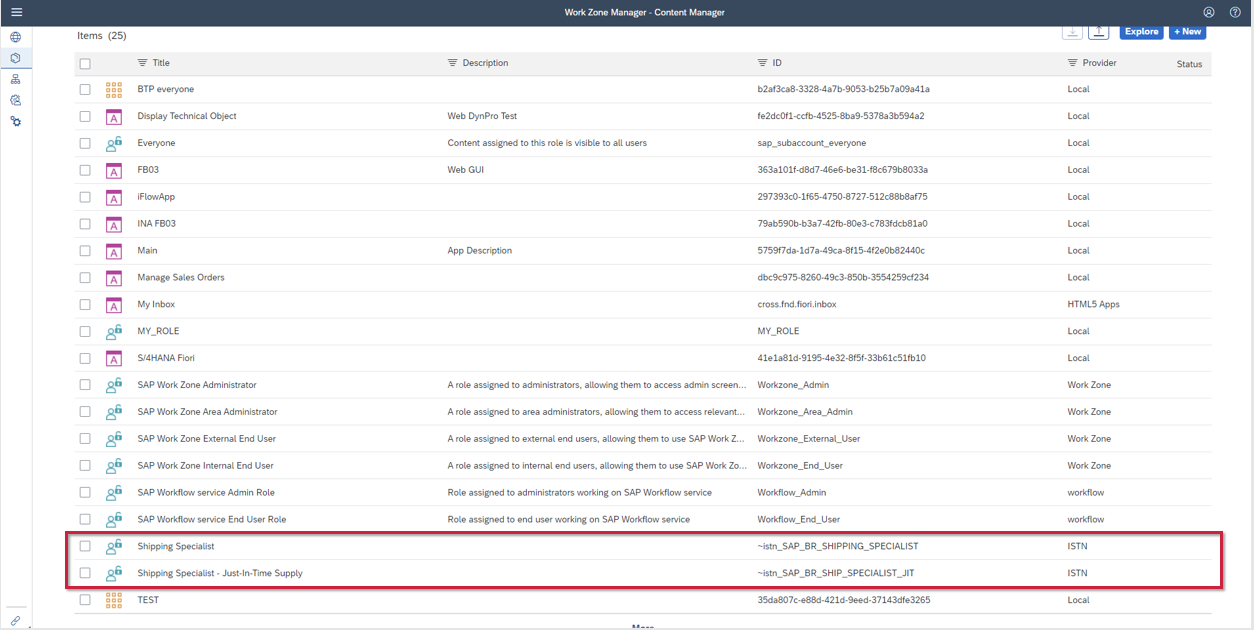
My Content에 제대로 Role이 추가된 것을 확인할 수 있습니다. 이때 Provider를 보면 Content Provider의 이름으로 제공됨을 볼 수 있습니다.
이제 노출시킨 콘텐츠들의 Role을 부여해야 합니다.
SAP Work Zone에 보여질 콘텐츠들이기때문에 SAP Work Zone에 Role을 할당해야 하고, Role에 해당하는 유저에게도 할당하여 특정 유저에게만 콘텐츠들이 보이도록 해야하기에 유저에도 할당해야 합니다.

Work Zone Directory 항목에서 SAP Work Zone 설정 탭에 들어가면 우측에 Role을 할당할 수 있습니다. 여기서 콘텐츠들의 Role을 추가하도록 합니다.

콘텐츠의 Role을 할당할 유저에 Role Collection을 추가합니다.
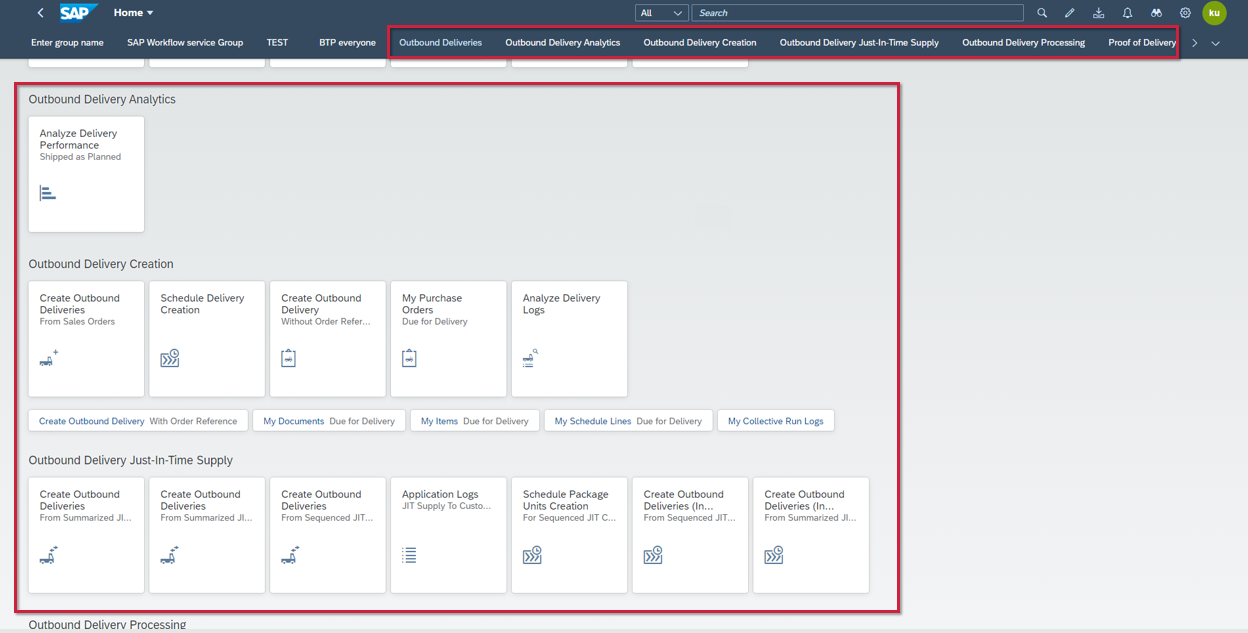
이제 SAP Work Zone Application 탭에 들어가면 Role에 할당되었던 Fiori App들이 타일형태로 제대로 표시되는 것을 확인할 수 있습니다.
4. 마치며..
이와 같이 Content Federation을 통해 각 사용자의 역할에 맞는 Application들을 쉽제 관리할 수 있습니다. 다음 포스팅에서는 UI Integration Cards를 만든 후, SAP Work Zone에 배포하여 사용해보도록 하겠습니다.
- 이전글8. SAP Work Zone : UI Integration Cards - SAP System 21.10.14
- 다음글6. SAP Work Zone : Fiori Apps - Cloud Foundry App 21.10.14
댓글목록


